GoPro-kameraer er allestedsnærværende i eventyrsport. Alle ønsker at fange deres mest spændende øjeblikke, skræmmende oplevelser, den dejlige natur, uanset hvor de er, og alt andet, der sker. Men hvordan får du videoen fra kameraet over på din computer? Denne vejledning viser dig, hvordan du downloader videoer fra en GoPro.
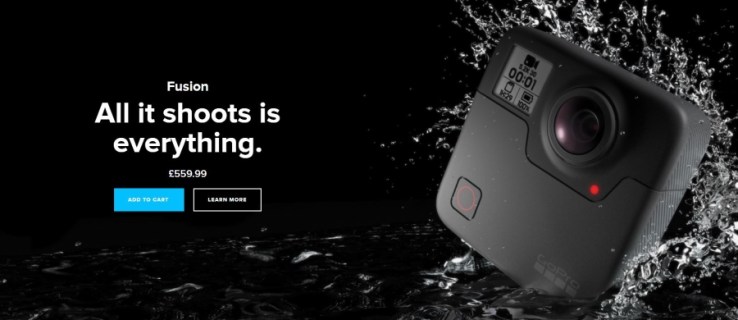
Jeg bruger en GoPro Hero4 til mountainbiking og landevejscykling. Den er lille, let og meget robust. Jeg bruger det både til at optage oplevelsen, men også til at optage tætte afleveringer på vejen, enhver besvær, jeg får fra chauffører og enhver negativitet samt de gode ting. Jeg foretrækker dog at bruge optagelserne til gode og har mange timers trailridning og Strava-segmenter på min computer.
Jeg er ikke den eneste, der gør dette. GoPro-kameraer sælger i millioner, og alle jeg kender, der dyrker nogen form for eventyrsport, har et eller et kamera af en slags. Ordsproget "video eller det skete ikke" lever stadig i bedste velgående, selvom ingen faktisk siger det længere!
Så hvordan får du optagelserne fra kameraet over på en computer?

Download af videoer fra en GoPro
GoPro-kameraet kommer med sin egen software kaldet Quik. Det er en anstændig app, der kan downloade dine optagelser og udføre nogle grundlæggende redigeringer for at få dig til at se bedre ud. Det er gratis for kameraejere og gør det kort med at klippe, redigere, tilføje effekter og derefter dele dem.
Du behøver ikke bruge softwaren, men den er ret god, så der er ingen reel grund til at lade være.
For at downloade videoer ved hjælp af Quik skal du gøre dette:
- Slut dit kamera til din computer ved hjælp af USB.
- Tænd for kameraet, og Quick indlæses automatisk.
- Vælg placeringen Importer til i appen.
- Vælg Importer filer.
Når du har indstillet en downloadplacering, tager appen sig af resten. Den kopierer på tværs af videoen og åbner derefter ind i mediebiblioteket, så du kan se eller redigere, som du finder passende. Den kopierer videoen, ikke overfører den, så hold øje med dit SD-kortplads, så du ikke løber tør midt på turen!
Du behøver ikke bruge Quik, fordi du ikke vil. Der er andre måder at downloade videoer fra din GoPro på. Du kan bruge en SD-kortlæser eller bruge Windows Stifinder (eller Mac) til at overføre filer.
Brug af en SD-kortlæser til at downloade videoer fra din GoPro afhænger af, at du har en læser på en bærbar computer, computer eller selvstændig enhed. Hvis du gør det, skal du fjerne SD-kortet fra din GoPro og sætte det i kortlæseren. Åbn hukommelsen på din enhed, naviger til DCIM-mappen, og der er dine videoer.
Du kan gøre stort set det samme med Windows Stifinder eller Mac. Jeg bruger Windows 10, så jeg vil beskrive det.
- Tilslut din GoPro til din computer ved hjælp af USB.
- Vælg kameraet i Windows Stifinder, når det er fundet.
- Vælg DCIM-mappen, og vælg en videofil.
- Træk og slip enten for at kopiere eller Ctrl + C eller Ctrl + X for at flytte den.
Du kan også indstille standardadfærden, første gang du tilslutter din GoPro til din Windows-computer. Den vil spørge dig, hvad du vil have den til at gøre, når du tilslutter GoPro til din computer. Dine sædvanlige muligheder er at importere medier, åbne enheden eller gøre ingenting.

Download GoPro-videoer til din telefon
Du kan også downloade GoPro-videoer til din telefon, hvis du vil. Jeg har gjort dette et par gange, da jeg glemte at rydde SD-kortet ud og næsten løb tør for plads, mens jeg var på sporet. Du skal dog bruge Quik til mobil eller GoPro-appen for at dette virker. Jeg bruger GoPro-appen.
- Tilslut kameraet til din telefon ved hjælp af et mini-USB-kabel.
- Lad telefonen registrere GoPro og indlæs appen.
- Brug appen til at overføre videoer til din telefon.
Så vidt jeg ved, er der ingen synkroniseringsfunktion, så enhver kopiering eller flytning skal udføres manuelt. GoPro-appen opfanger alle videoerne på kameraet og lader dig se eller kopiere dem på tværs. Du kan derefter se dem på GoPro Album, som appen oprettede, da du installerede den.
GoPro-appen er tilgængelig til både Android og iOS og fungerer stort set ens på hver.
GoPro-softwaren er ret god til, hvad den gør og tilbyder de fleste af de grundlæggende redigeringsfunktioner, du har brug for. Det er dog ikke din eneste mulighed, og uanset om du bruger Windows eller Mac, kan du se, klippe, kopiere og indsætte videoer på samme måde som ethvert andet filformat.